목차
- Manifest 파일과 Custom Gradel 파일 세팅
- Kakao 개발자 센터에 접속해서 App 등록하기
- App 생성하기
- Android 플랫폼 등록
- 키 해시 생성 및 등록하기
- Android에 Unity classes.jar import 하기
- Unity classes.jar 복사 하기
- Android Module 생성
- classes.jar import 하기
- Unity와 Kotlin 연동하기
Custom Gradel 파일과 Manifest 파일 세팅

Edit > Project Settings > Publish Settings > Build 에서 이미지와 같이 Custom Main Mainfest, Custom Main Gradle Template, Custom Base Gradle Template를 체크해줍니다.
Build를 하면Assets>Plugins에Android폴더가 생성된걸 확인할 수 있으며,AndroidManifest.xml,mainTemplate.gradle,baseProjectTemplate.gradle파일 이 생성된걸 확인할 수 있습니다.
Kakao 개발자 센터에 접속해서 App 등록하기
- App 생성하기
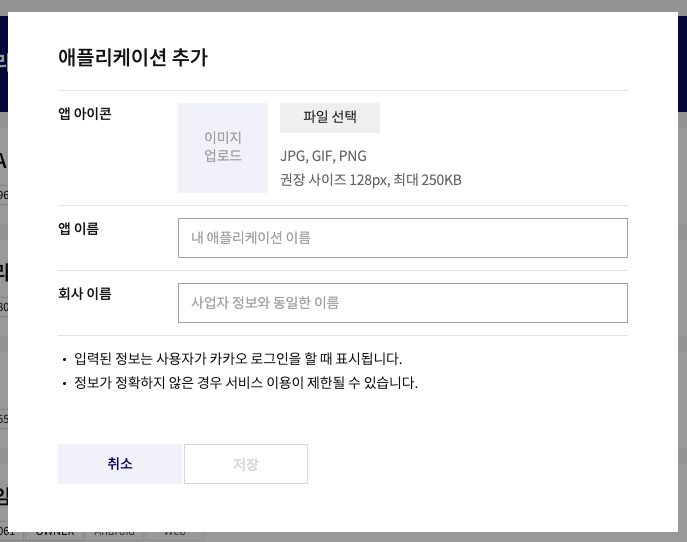
- Android 플랫폼 등록
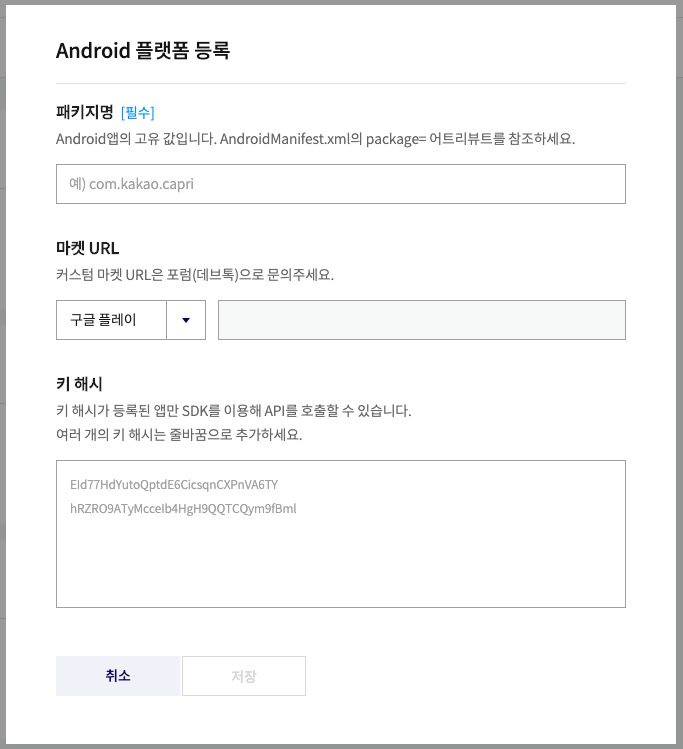
패키지 명의 경우 Edit > Project Settings > Other Settings 에서 확인할 수 있습니다.
- 키 해시 생성 및 등록하기
- 우선 안드로이드 프로젝트를 생성합니다.
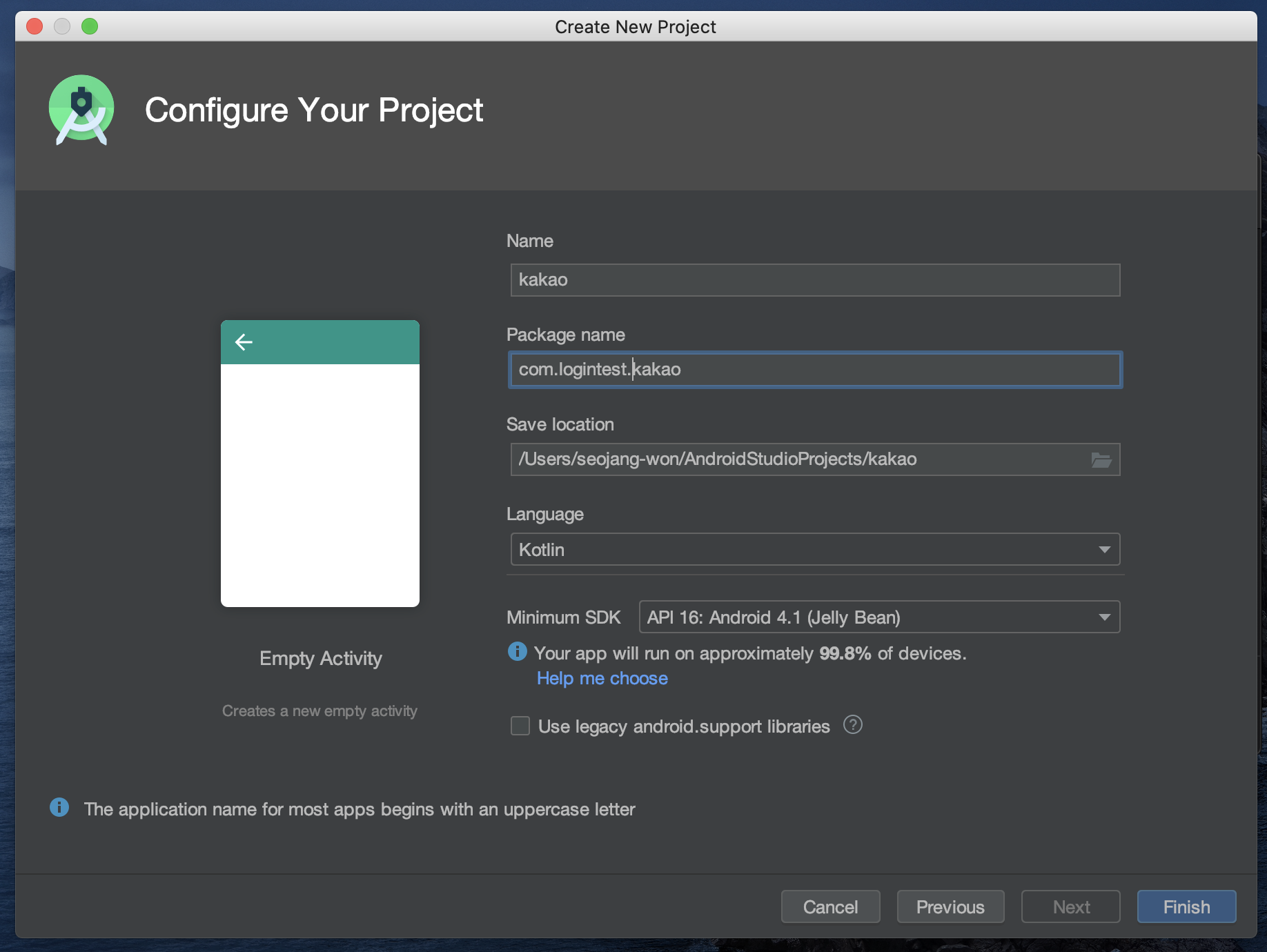
Unity에서 사용한 패키지 명과 동일하게 세팅해주세요.
- Android MainActivity 부분을 수정합니다.
...
import android.util.*
import java.security.MessageDigest
import java.security.NoSuchAlgorithmException
class MainActivity : AppCompatActivity() {
override fun onCreate(savedInstanceState: Bundle?) {
...
getKeyHash()
}
// getKeyHash 함수를 만들어 줍니다.
fun getKeyHash() {
val packageInfo: PackageInfo = packageManager.getPackageInfo(packageName, PackageManager.GET_SIGNATURES)
for (signature in packageInfo.signatures) {
try {
val md: MessageDigest = MessageDigest.getInstance("SHA")
md.update(signature.toByteArray())
Log.d("Keyhash", Base64.encodeToString(md.digest(), Base64.NO_WRAP))
} catch (e: NoSuchAlgorithmException) {
}
}
}
}
App 실행 후, 하단에 Logcat에서 Keyhash를 검색하면 아래 이미지 처럼 키 해시 값을 확인 할 수 있습니다. 해당 값을 카카오에 등록해주세요!
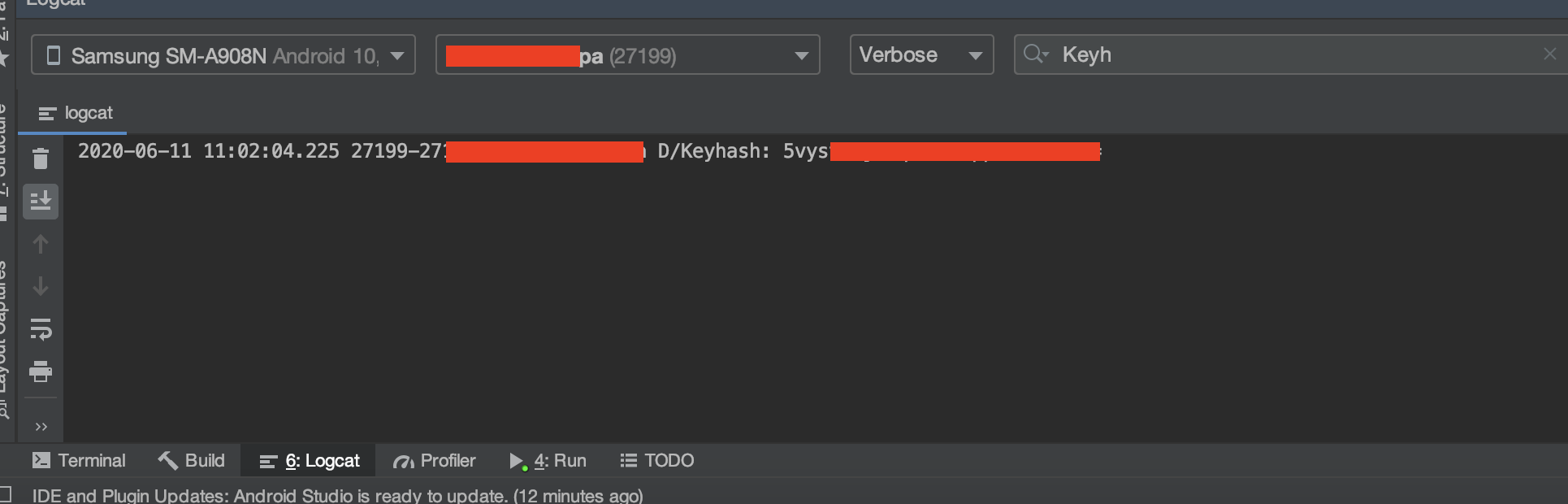
Android에 Unity classes.jar import 하기
- Unity classes.jar 복사 하기
Unity > Hub > Editor > [VERSION] > PlaybackEngines > AndroidPlayer > Variations > mono > Release > Classes 에 있는 classes.jar를 복사합니다.
- Android Module 생성
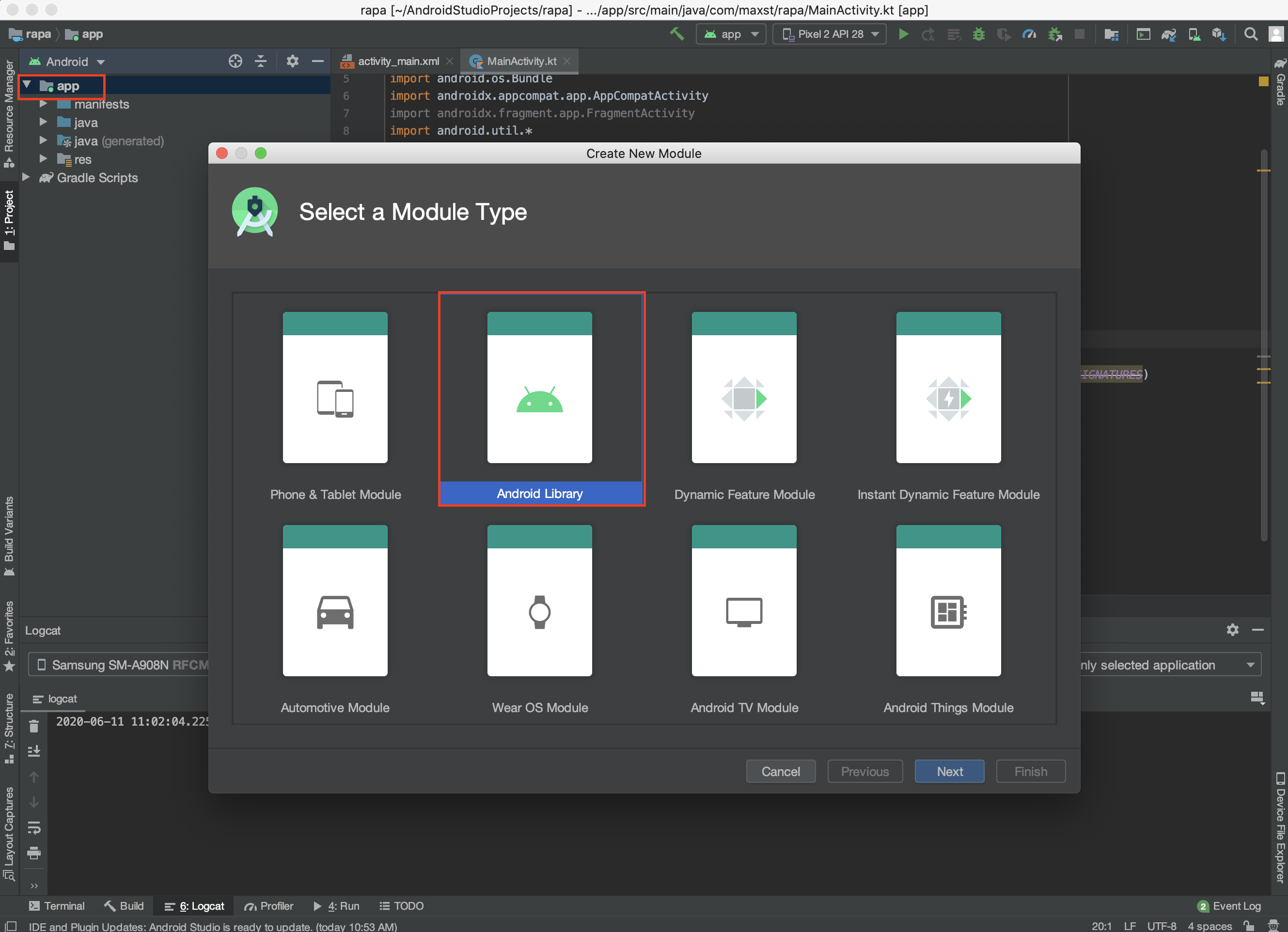
app을 우클릭 하여 Module 을 생성합니다. 모듈이름은 unity-kakao-login으로 생성하였습니다.
- classes.jar import 하기
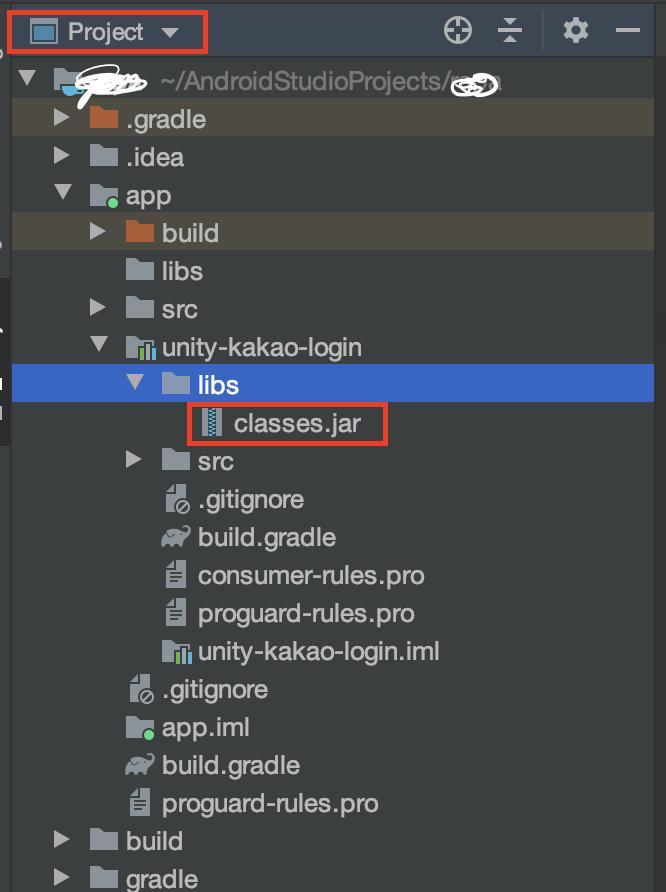
좌측 프로젝트 디렉토리 바에서 Android를 Project 로 변경한 뒤, 생성한 모듈에 lib 파일에 Unity에서 복사한 classes.jar를 불러옵니다.
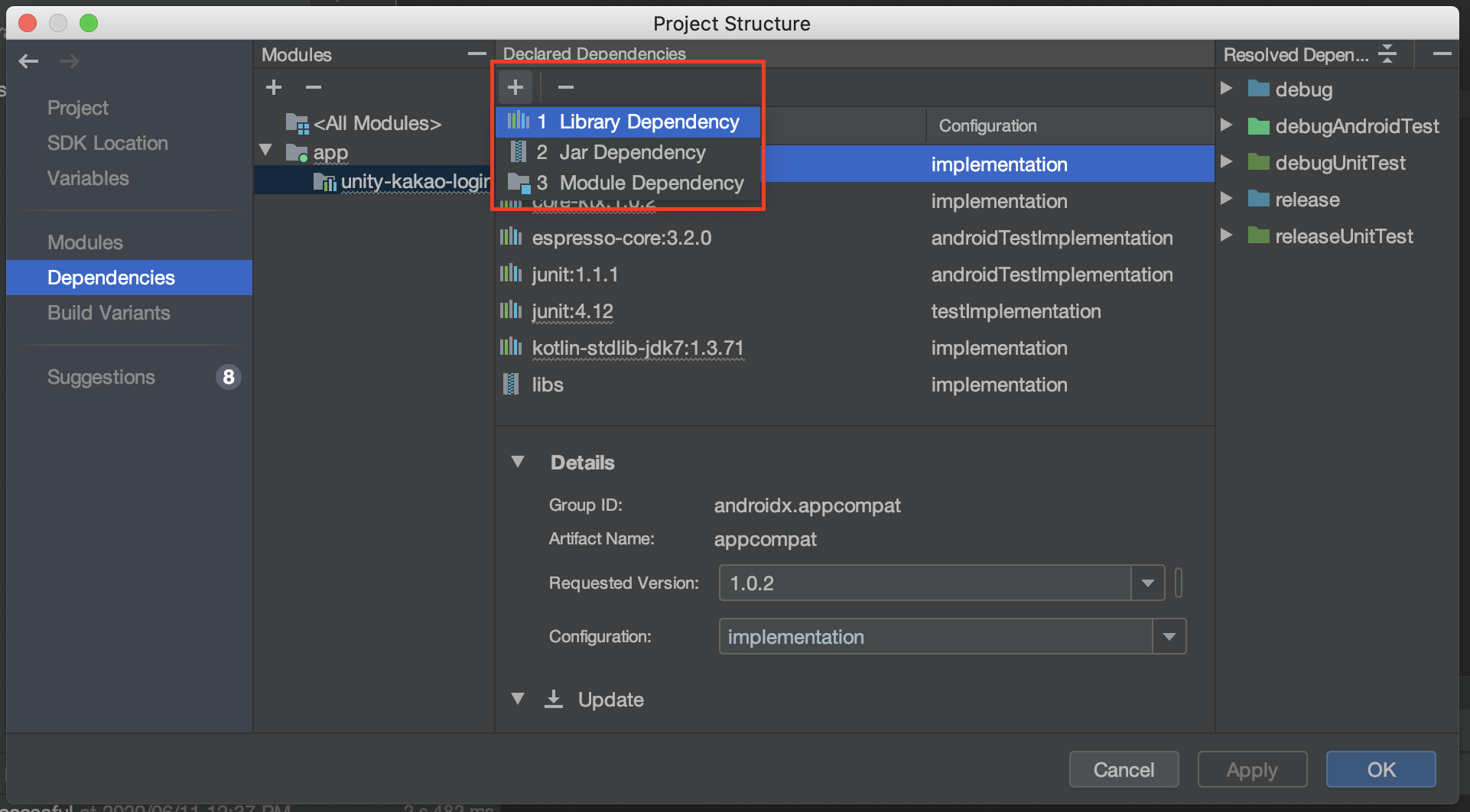
File > Project Structure > Dependencies > unity-kakao-login 에서 상단 + 버튼을 눌러 Jar Dependency를 추가합니다.
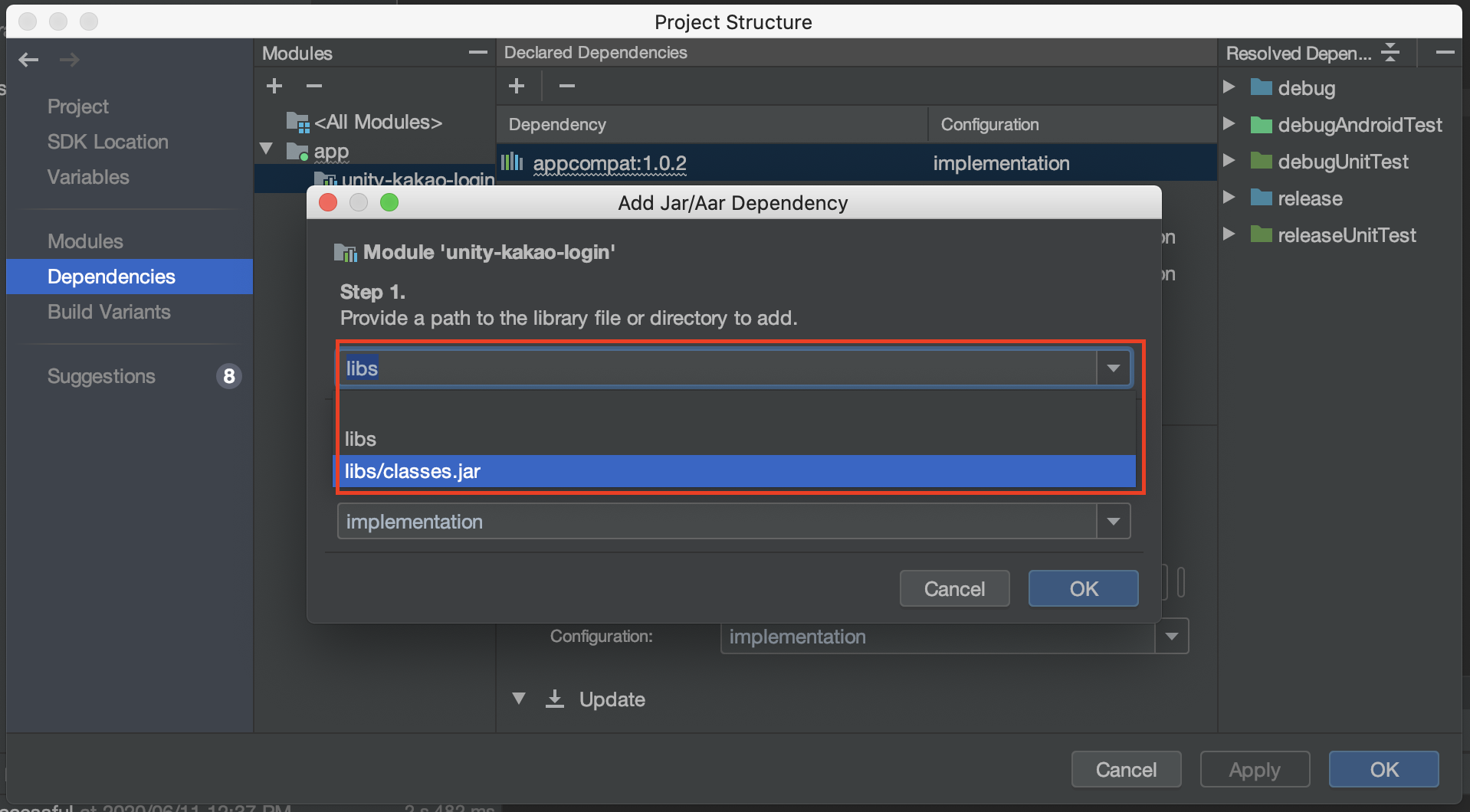
앞서 복사한 경로인 lib/classes.jar를 선택하면 완료!
Kakao 기본 세팅
- Android에 세팅하기
android/gradle
allprojects {
repositories {
...
// 카카오 레파지토리
maven { url 'https://devrepo.kakao.com/nexus/content/groups/public/' }
}
}
android/unity-kakao-login/gradle
dependencies {
...
// 카카오 로그인을 위한 플러그인
implementation group: 'com.kakao.sdk', name: 'usermgmt', version: '1.29.0'
}
android/unity-kakao-login/manifest
<manifest ...>
<uses-permission android:name="android.permission.INTERNET"/>
</manifest>
- Unity에 세팅하기
Assets/Android/baseProjectTemplate
allprojects {
...
repositories {
...
// 카카오 레파지토리
maven { url 'https://devrepo.kakao.com/nexus/content/groups/public/' }
}
}
Assets/Android/mainTemplate
dependencies {
...
implementation group : 'com.kakao.sdk', name: 'usermgmt', version: '1.29.0'
}
Assets/Android/AndroidMainfest.xml
<?xml version="1.0" encoding="utf-8"?>
<manifest ...>
<application ...>
</application>
</manifest>